WordPressの投稿IDやデフォルト設定の「?P=」が作るURLはパーマリンクでも変更することができませんが、これを自由に変更できるプラグイン「Search and Replace」があるのでご紹介します。
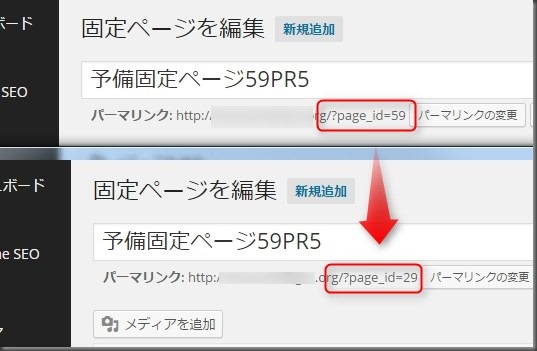
現在ですが、たまたまファイルごと移動できないWordPressの移行を行っているのですが、
そこで超困っていたURLの部分をあっさり解決できるプラグインがありましたのでご紹介します。
まず私が悩んでいた部分が・・・・こちらで、
「http://aaa.com/?p=○」の「?p=」の部分です。
WordPressの場合は、パーマリンク設定が可能なので、最初に設定しておくと、
後から自由に変更できますが、何もしない場合は
動的URLが生成され自動で番号が振られます。
この機能自体は便利で良いのですが、
問題は今回のように他のサイトへ以降させようと思った場合です。
最初からパーマリンクを組んでおけば、
引っ越し先のサイトでも同じようにパーマリンクを組めますが、動的自動生成した場合は、
後から変更することができず通常は引っ越し先でもURLが変わってしまいます。
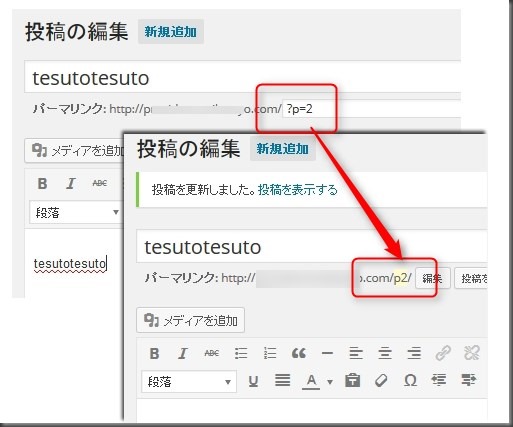
試しにやってみたのですが、?が自動変換されて省略されてしまいます。。
以前にご紹介したのですがパーマリンクを個別で調節可能な「Custom Permalinks」も使ってみましたが、こちらも同様にダメでした。。
動的URLの変更は無理なのか・・・ってあきらめかけたのですが・・・
そんなときにネットで見つけたのが、「Search and Replace」です。
このプラグインは、WordPressの投稿IDを直接変更することができるプラグインですが、
投稿ID=デフォルトURLなので、これを使うことで解決できました!!
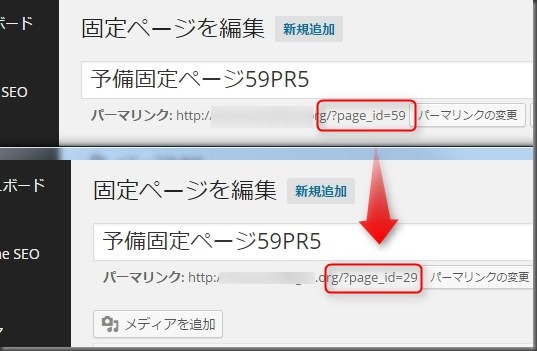
こんな感じで動的URLも変換可能です!
Search and Replaceのインストール方法
1それでは、まずはプラグインのインストールから説明していきます。
プラグインの新規追加画面を開き「Search and Replace」で検索します。
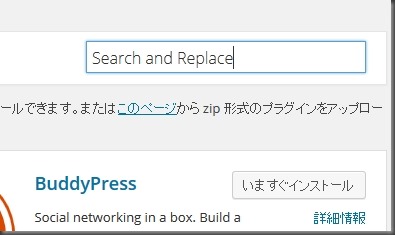
2.おそらく一番最初に出てくるはずなので、
「いますぐインストール」をクリックしてインストールします。
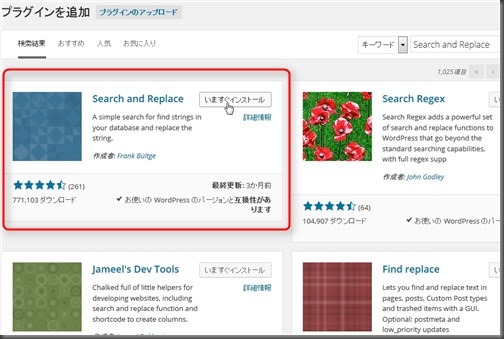
3.後は有効化してインストールは完了です。
特に難しい設定もありませんが、インストールが完了するとダッシュボード内の
「ツール」の中に項目が追加されます。
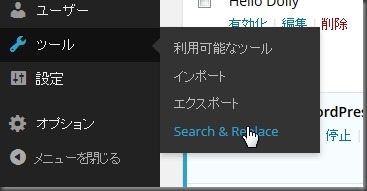
Search and Replaceの使い方
次にSearch and Replaceの使い方ですが、いろいろな使い方があるようですが、
英語のためさっぱりわかりません・・・が・・・
投稿IDを変更するのは簡単です。
1.まずは、投稿ID(動的URLを変更した番号)をチェックします。
各投稿ページや固定ページの記事タイトルに下に表示されていますので、その数字をチェックします。
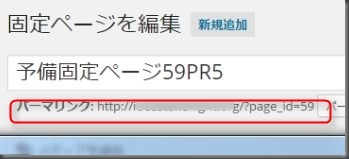
2.ダッシュボードからツールの中にある「Search and Replace」をクリックします。
とりあえず英語が出てきますが、下にスクロールしてください。
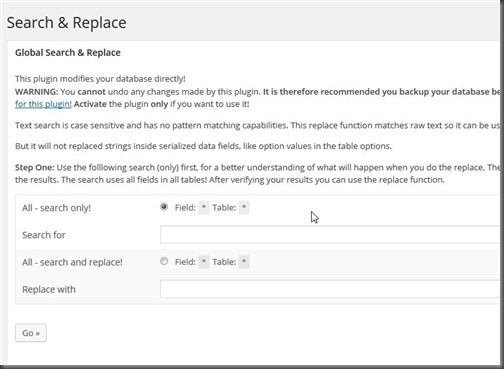
3.下にIDの項目がありますので、IDにチェックを入れて、
forに元のID、withに変更したいIDを入力します。
※固定ページでも投稿ページでも構わず数字だけ入れればOK
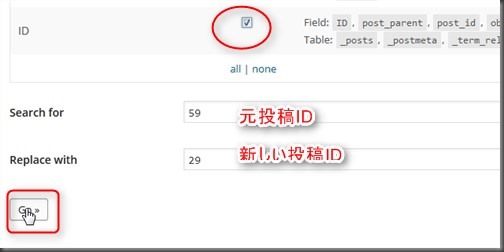
4.「GO」をクリックして、上部に下記の表示が出れば変換完了です。
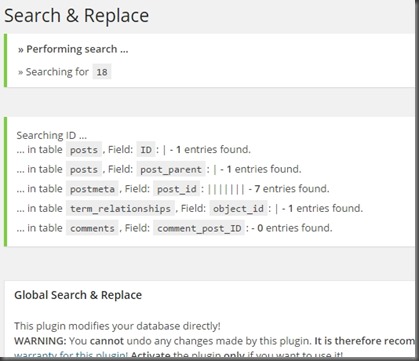
赤字などが出る場合は、何らかのミスですので再度行います。
WordPressの場合は、自動で番号を割り振っており、
同じ番号にならないようになっていますのでダブった場合はエラーになります。
また、私のこのプラグインで知ったのですが、固定ページと投稿ページでも同じ番号はなく、
固定ページは「?page_id=」で投稿ページは「?p=」と別のはずですが被ることはありません。
そのため投稿IDでも固定ページと投稿ページと指定する必要がなく数字だけ入れれば、
勝手に固定ページなら固定、投稿ページなら投稿のIDだけを変更します。
ん~これはかなり便利ですよ!!
私と同じように動的URLを変更したい場合は是非お使いください!
